- 1,000以上のビデオやオーディオの形式に変換
- 動画をいれたら、最短1秒で変換可能!
- 一万以上のサイトから動画を高速ダウンロード
- そのままに品質で動画を圧縮
- DVD・Blu-ray・音楽CDを作成
- 画面録画・GIF作成・画像変換など高性能
Dailymotionの動画を高速ダウンロードする方法
ネット上には大手から小規模までさまざまな動画共有サイトがあり、多くの動画がアップロードされています。それらの動画をダウンロードしたい方は多いのではないでしょうか。そこで、この記事ではDailymotionから動画をダウンロードするにはどうすればいいか、またその動画をどう変換したらいいのかを紹介します。
Part1: Dailymotionとは
Dailymotionはフランス発の大手動画共有サイトで、YouTubeよりも早くサービスを開始している老舗サイトです。ヨーロッパ圏では1番人気のある動画サイトで、1日1600万本以上アップロードされています。HTML5プレイヤーを2010年から、360度動画を2016年から提供しており、最新技術をいち早く導入していることが特徴です。一度に投稿できる動画は最大2GB、最長60分となっています。
Part2: Dailymotionの動画をUniConverterで高速ダウンロードする方法
UniConverter(スーパーメディア変換!)を使えばDailymotionを高速でダウンロードすることが可能です。では、どうダウンロードするか解説していきます。
#モードを選択
UniConverterを起動すると、右側に「動画変換」、「音声変換」などさまざまなモードが選べるようになっているので、その中から「ダウンロード」を選択します。
#動画を選択
Dailymotionにアクセスし、ダウンロードしたい動画ページを開いたら、ブラウザ上部のURL欄からURLをコピーします。先ほど開いたUniConverterの画面中央にあるファイルマークをクリックすると、URL入力画面が出るので、コピーした動画ページのURLをペーストしましょう。
#画質、音質などを設定
URL入力スペースの下に画質、音質を設定できる項目があります。画質は数種類から選択できますが、最高画質は元動画以上の画質は選択できません。元動画の最高画質が720pなら1080pは選択不可能です。音質は元動画以上のタイプを選択できますが、選択できるというだけで音が良くなるわけではありません。動画はダウンロードされると自動的にサムネイルが作成されますが、元動画と同じサムネイルを使用したい場合は、「サムネイルをダウンロード」にチェックを入れておきましょう。
#ダウンロードから保存まで
設定が完了したらURLから読み込まれた動画一覧ページ右側に「高速ダウンロード」ボタンがあります。高速ダウンロードするにはここをクリックし、ボタンが緑色に変わっていることを確認しましょう。確認したら画面右下にある「全てを開始」をクリックすると、ダウンロードが開始されます。完了したら保存先を選び、保存して終了です。
UniConverter(スーパーメディア変換!)
- 30倍の超高速かつ高画質にビデオを変換可能
- 高画質HD,MP4,MOV,WMV,M2TS,VOB,VROなど、多種類形式の入力・出力に対応
- 100種類以上のWebサイトから動画をダウンロード可能
- DVDの抽出&変換&作成し、Youtubeなどの動画をDVDへ作成可能
- 編集機能でビデオをトリムしたり、回転したり、ビデオに透かし、字幕などを追加したりすることができます。
Part3: ダウンロードしたDailymotionの動画をUniConverterで様々な形式に変換する方法
ダウンロードした動画を他の形式に変換する方法を解説していきます。
#step1.Dailymotionの動画を読み込ませる
UniConverter(スーパーメディア変換!)の「動画変換」モードを選択し、ダウンロードしたDailymotionの動画が保存されているフォルダを開きます。変換させたい動画を画面中央にドラッグドロップすると動画が読み込まれます。

#step2.出力形式で各種設定
読み込まれた動画の右側に設定マークがあるので、クリックすると画質や音質、形式を設定できるので、目的の形式を選択し、画質を選びましょう。画質を変更したくない場合は選択する必要はありません。
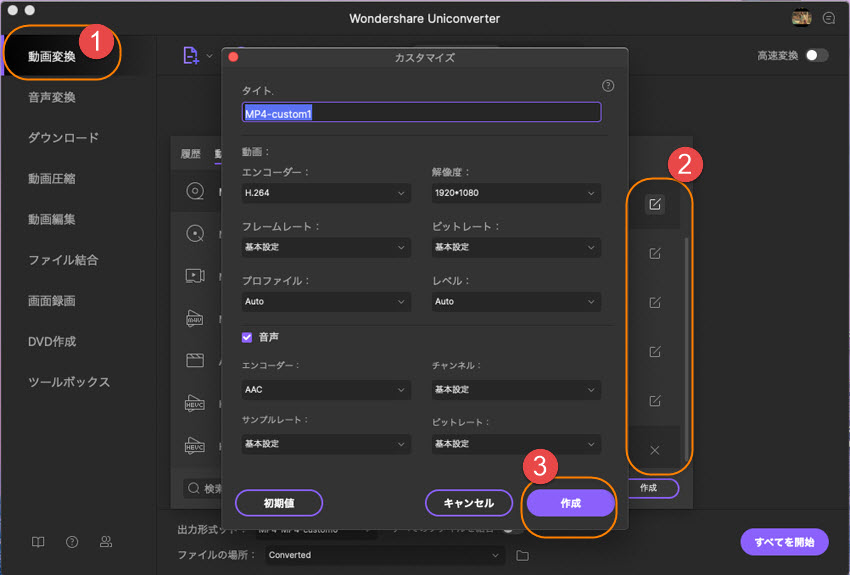
step3.Dailymotionの動画を変換から保存
変換する前に画面下部の「出力先」から保存したいフォルダを設定します。完了したら「変換」ボタンをクリックすると変換が始まります。変換が完了すると、設定した出力先に保存されるので、保存先を開いて動画が再生できるか確認しましょう。
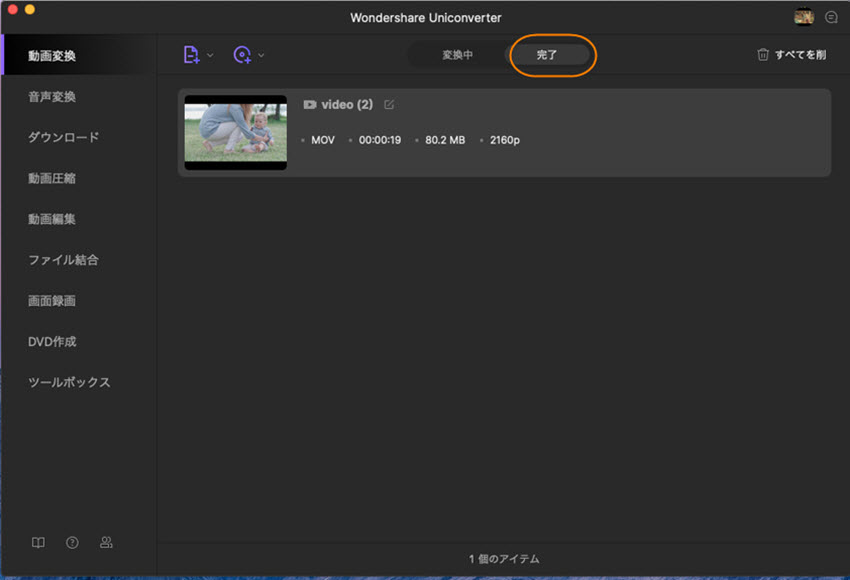
#応用編
Dailymotionからダウンロードする前に変換する方法があります。URLを入力し、各種設定が完了したら「全てを開始」をクリックする前に、画面右下にある「ダウンロードしてから変換」にチェックを入れておき、変換後の形式を選択すると、自動的にその形式でダウンロードされます。
Part4: Dailymotionの動画を高速ダウンロードできるソフトはこれ!
ダウンロード中や変換中にサイズの大きいソフトや、読み込みの遅いソフトを起動してしまうと、ごくまれに動画が破損してしまう可能性があります。複数のタブを開いて読み込み速度が低下しているブラウザも同様です。ダウンロード中、変換中は進行バーが表示されるので、完了するまで何もせず待っていることをおすすめします。
